

By Nathan E. Malpass, Dernière mise à jour: November 30, 2023
À l'ère numérique, où les souvenirs sont capturés en pixels et stockés sous forme de photographies, il est primordial d'assurer un transfert fluide de ces moments précieux. Cependant, il n'est pas rare de rencontrer des problèmes frustrants dans ce processus, comme par exemple constater que votre les photos n'ont pas été transférées sur le nouvel iPhone comme prévu.
Dans cet article complet, nous examinerons les raisons courantes du problème « Les photos n'ont pas été transférées sur le nouvel iPhone » et vous fournirons un guide de dépannage étape par étape pour le résoudre. Qu'il s'agisse de vérifier vos paramètres iCloud, d'assurer une connexion stable ou d'explorer des méthodes de transfert alternatives, nous avons ce qu'il vous faut.
Partie n°1 : Principales raisons pour lesquelles « Les photos n'ont pas été transférées vers le nouvel iPhone »Partie n°2 : Principales solutions au problème « Les photos n'ont pas été transférées vers le nouvel iPhone »Partie n°3 : Comment transférer des photos sur iPhone : Transfert de téléphone FoneDogConclusion
Transfert d'un ancien iPhone vers un nouveau Cela devrait être un processus simple, mais il arrive parfois que les choses ne se déroulent pas comme prévu. Si vous vous trouvez dans une situation où vos photos ne sont pas transférées sur votre nouvel iPhone, cela peut être frustrant et déroutant. Explorons quelques-unes des principales raisons du problème « Les photos n'ont pas été transférées sur le nouvel iPhone » :
L'une des raisons les plus courantes pour lesquelles des photos manquent après le transfert vers un nouvel iPhone est l'absence de synchronisation de la bibliothèque de photos iCloud. Si vous n'avez pas activé la bibliothèque de photos iCloud sur votre ancien appareil ou votre nouvel iPhone, vos photos n'ont peut-être pas été sauvegardées et synchronisées sur le cloud pour un transfert facile.
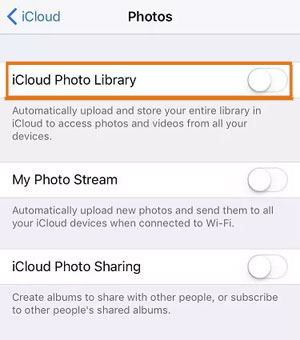
Si votre stockage iCloud est plein ou presque plein, cela peut empêcher la synchronisation et le transfert de nouvelles photos sur votre nouvel iPhone. Sans suffisamment de stockage disponible, le processus de synchronisation pourrait être interrompu, entraînant des photos manquantes.
Le transfert de photos repose sur une connexion Internet stable et relativement rapide. Si votre connexion Wi-Fi est lente ou subit des interruptions pendant le processus de transfert, certaines photos risquent de ne pas parvenir au nouvel appareil.
Lorsque vous utilisez des méthodes manuelles pour transférer des photos, telles que la sélection d'images spécifiques à transférer parachutage ou des applications tierces, il est possible que certaines photos soient accidentellement exclues de la sélection de transfert.
Si votre ancien appareil avait des téléchargements de photos en attente sur iCloud, ces téléchargements doivent être terminés avant que les photos puissent être transférées sur votre nouvel iPhone. Si ces téléchargements ne sont pas effectués, des photos pourraient être manquantes.
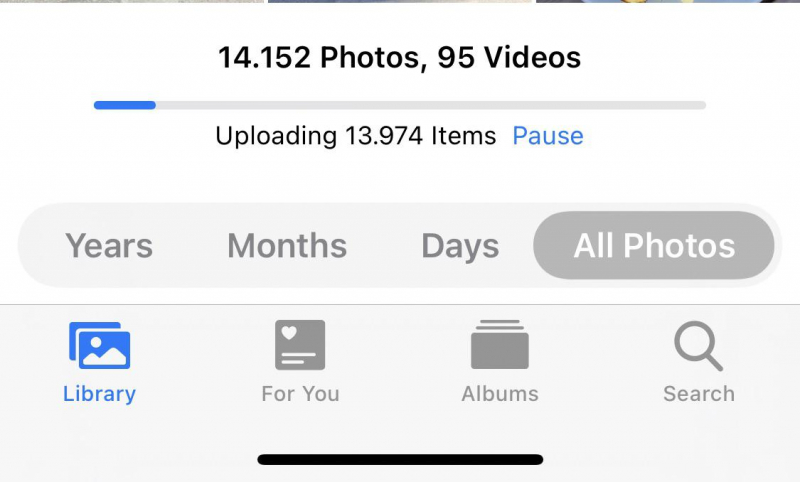
L'utilisation de différents identifiants ou comptes Apple sur vos anciens et nouveaux iPhones peut entraîner des problèmes de transfert de photos. Assurez-vous que vous êtes connecté avec le même identifiant Apple sur les deux appareils pour garantir un processus de transfert transparent.
Si vous avez désactivé les services iCloud comme Photos, vos photos ne pourront pas être transférées via iCloud. Il est important de s'assurer que les services iCloud nécessaires sont activés pour faciliter le transfert.
Parfois, les modifications récentes apportées à vos paramètres ou à votre compte iCloud peuvent ne pas s'être entièrement propagées sur tous les appareils, ce qui entraîne des incohérences dans le transfert de photos.
Si votre ancien iPhone fonctionnait avec un logiciel nettement plus ancien que votre nouvel iPhone, des problèmes de compatibilité pourraient survenir pendant le processus de transfert. Un logiciel obsolète pourrait empêcher un transfert fluide des photos.
Si certaines photos de votre ancien appareil sont corrompues ou présentent des problèmes avec leurs données, cela peut entraîner des échecs de transfert. Les photos corrompues peuvent ne pas se synchroniser correctement ou provoquer des interruptions dans le processus de transfert.
Certaines applications ou logiciels tiers installés sur votre ancien appareil pourraient interférer avec le processus de transfert. Ces applications peuvent être en conflit avec la procédure de transfert et empêcher le transfert des photos.
Les services de localisation et les autorisations jouent un rôle dans la synchronisation des photos. Si ces paramètres ne sont pas correctement configurés sur les deux appareils, cela pourrait avoir un impact sur le transfert des photos géolocalisées.
Dans certains cas, les restrictions réseau, telles que les paramètres du pare-feu ou des configurations réseau spécifiques, peuvent affecter la capacité de vos appareils à communiquer et à transférer des données.
Des sauvegardes incomplètes ou interrompues de votre ancien iPhone peuvent entraîner des transferts de données incomplets. Assurez-vous d'avoir sauvegardé avec succès votre ancien appareil avant de tenter le transfert.
Si vos photos ou albums sont cryptés avec des logiciels ou des applications spécifiques, cela peut affecter leur transférabilité. Le cryptage pourrait empêcher la synchronisation et le transfert réussis de ces photos.
Une batterie faible ou un mode d'économie d'énergie sur l'un ou l'autre des appareils pendant le processus de transfert pourrait entraîner des interruptions ou des transferts incomplets. Il est recommandé d'avoir les deux appareils complètement chargés ou branchés pendant le transfert.
Pendant le processus de transfert, en cas de corruption ou d'interruption des données, des photos pourraient être manquantes ou incomplètes sur le nouvel appareil.
Ces raisons supplémentaires mettent en évidence la complexité du transfert de données entre appareils et les différents facteurs qui peuvent contribuer à la perte de photos sur votre nouvel iPhone. Dans les sections suivantes, nous proposerons des solutions et des étapes pour résoudre chacun de ces problèmes potentiels, vous permettant ainsi de dépanner et de transférer avec succès votre précieuse collection de photos.
Rencontrer le problème des photos manquantes après le transfert vers un nouvel iPhone peut être décourageant, mais n'ayez crainte : il existe des solutions efficaces pour résoudre chaque raison potentielle. Passons en revue les meilleures solutions pour vous aider à récupérer et à transférer avec succès vos précieuses photos :
Assurez-vous que la bibliothèque de photos iCloud est activée sur vos anciens et nouveaux iPhones. Cette fonctionnalité synchronise vos photos avec iCloud, les rendant disponibles sur tous vos appareils. Aller à Paramètres > [Votre nom] > iCloud > Photoset assurez-vous "Photos iCloud" Est allumé.
Vérifiez si votre stockage iCloud dispose de suffisamment d'espace pour les photos. S'il est presque plein, envisagez de mettre à niveau votre plan de stockage ou de libérer de l'espace en supprimant les fichiers inutiles.
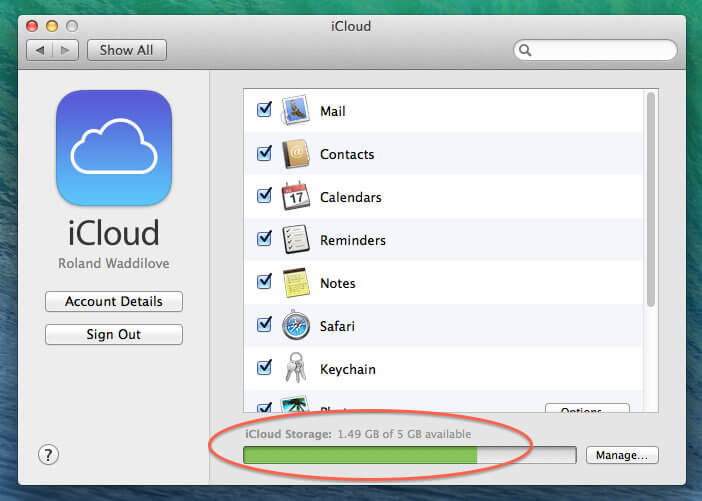
Utilisez une connexion Wi-Fi fiable pour garantir un processus de transfert fluide. Évitez les interruptions ou les connexions lentes pendant le transfert.
Optez pour des méthodes de transfert automatique, telles que la configuration de votre nouvel iPhone à l'aide d'une sauvegarde iCloud de votre ancien appareil. Cette méthode complète transfère non seulement les photos mais également d’autres données de manière transparente.
Lorsque vous utilisez des méthodes manuelles comme AirDrop ou des applications tierces, vérifiez que vous avez sélectionné toutes les photos que vous souhaitez transférer. Examinez attentivement votre sélection avant de lancer le transfert.
Assurez-vous que tous les téléchargements de photos en attente sur iCloud sont terminés sur votre ancien appareil avant de tenter le transfert vers le nouvel iPhone.
Assurez-vous que vous êtes connecté avec le même ID apple sur les deux appareils. Des incohérences dans l'utilisation de l'identifiant Apple peuvent entraver le processus de transfert.
Vérifiez que les services iCloud requis sont activés, y compris Photos, sur les deux appareils. Cela garantit une synchronisation et un transfert appropriés.
Assurez-vous que vos anciens et nouveaux iPhones exécutent les dernières mises à jour logicielles. Cela permet d’éviter les problèmes de compatibilité lors du transfert.
Si certaines photos sont corrompues, essayez de les réparer ou de les supprimer de votre photothèque avant de tenter le transfert.
Désactivez temporairement toutes les applications tierces sur votre ancien appareil susceptibles d'interférer avec le processus de transfert.
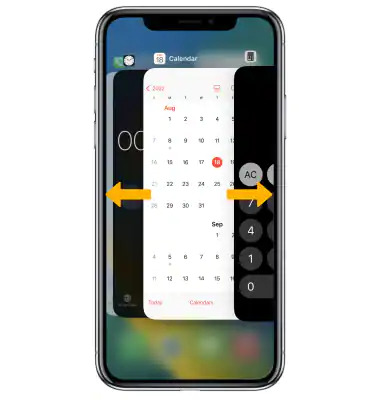
Vérifiez si les services de localisation et les autorisations pour les photos sont correctement configurés sur les deux appareils pour permettre une synchronisation transparente.
Si les restrictions réseau posent des problèmes, désactivez-les temporairement ou connectez-vous à un autre réseau pour le transfert.
Avant de tenter le transfert, assurez-vous que votre ancien appareil a été sauvegardé avec succès pour éviter des transferts incomplets.
Si le cryptage pose des problèmes, décryptez les photos ou les albums avant de tenter le transfert.
Gardez les deux appareils complètement chargés ou branchés pour éviter les interruptions causées par une batterie faible ou un mode d'économie d'énergie.
Minimisez les interruptions pendant le transfert pour éviter la corruption des données. Si un transfert est interrompu, redémarrez le processus.
En appliquant systématiquement ces solutions en fonction des raisons potentielles décrites dans la première partie, vous pouvez augmenter considérablement les chances de réussir le transfert de vos précieuses photos vers votre nouvel iPhone. N'oubliez pas que la patience et un dépannage méthodique sont essentiels pour résoudre le problème. Si une solution ne fonctionne pas, passez à la suivante jusqu'à ce que vos photos trouvent la place qui leur revient sur votre nouvel appareil.
Transfert de téléphone FoneDog est un outil logiciel conçu pour aider les utilisateurs à transférer des données entre différents smartphones et systèmes d'exploitation. C'est une solution pratique pour tous ceux qui souhaitent passer à un nouveau téléphone ou passer d'un appareil Android à un appareil iOS et qui souhaitent déplacer leurs données de manière transparente et sans trop de tracas.
Mobile Transfert
Transférez des fichiers entre iOS, Android et Windows PC.
Transférez et sauvegardez facilement des messages texte, des contacts, des photos, des vidéos et de la musique sur ordinateur.
Entièrement compatible avec les derniers iOS et Android.
Téléchargement gratuit

Voici quelques caractéristiques et fonctionnalités clés de l’outil pris en charge par l’iPhone 15 appelé FoneDog Phone Transfer :
Voici comment utiliser 2023 le meilleur logiciel de transfert iPhone résoudre "les photos n'ont pas été transférées sur le nouvel iPhone"
Transférer des photos sur un iPhone à l'aide de FoneDog Phone Transfer est un processus simple. Suivez ces étapes pour transférer vos photos d'un autre appareil (par exemple, Android, un autre iPhone) vers votre iPhone :
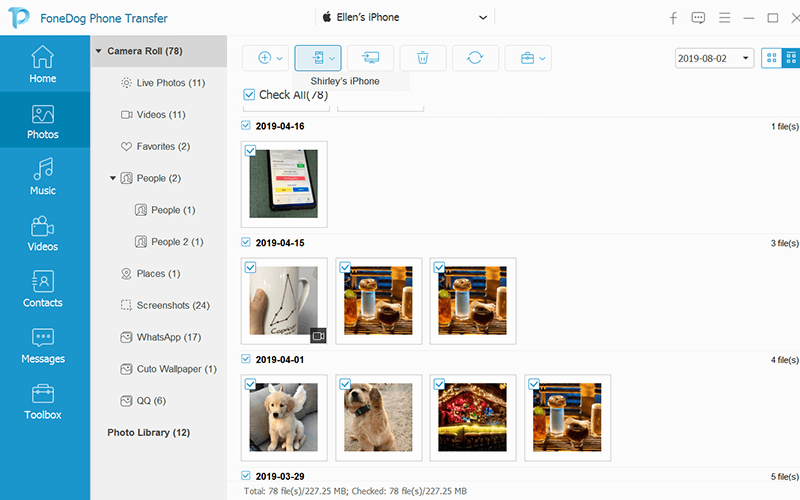
C'est ça! Vous avez transféré avec succès des photos sur votre iPhone à l'aide de FoneDog Phone Transfer. Ce processus fonctionne non seulement pour les photos mais également pour divers autres types de données, ce qui en fait un outil polyvalent pour la migration de données entre différents smartphones et plateformes. N'oubliez pas de déconnecter vos appareils en toute sécurité et de fermer le logiciel FoneDog Phone Transfer lorsque vous avez terminé.
Les gens LIRE AUSSIRÉSOLU : Transfert de fichiers Bluetooth iPhone - Est-ce possible ?2023 façons simples de transférer des notes Samsung vers un nouveau téléphone
Se heurter à la question de les photos n'ont pas été transférées sur le nouvel iPhone peut être frustrant, mais avec une approche systématique et les bons outils, vous pouvez surmonter ce défi. En comprenant les raisons potentielles du problème et en mettant en œuvre les solutions appropriées, vous augmentez les chances de réussir le transfert de vos précieuses photos.
Laisser un commentaire
Commentaire
Transfert de périphéries
Transfer data from iPhone, Android, iOS, and Computer to Anywhere without any loss with FoneDog Phone Transfer. Such as photo, messages, contacts, music, etc.
Essai GratuitArticles Populaires
/
INTÉRESSANTTERNE
/
SIMPLEDIFFICILE
Je vous remercie! Voici vos choix:
Excellent
Évaluation: 4.8 / 5 (basé sur 98 notes)